N.b.
Het downloaden van data kan van invloed zijn op andere diensten die gebruik maken van gegevensuitwisseling, zoals de internetradio. Als u deze invloed op andere diensten als hinderlijk ervaart, kunt u het downloaden annuleren. Het is ook mogelijk om andere diensten te annuleren of tijdelijk te onderbreken.
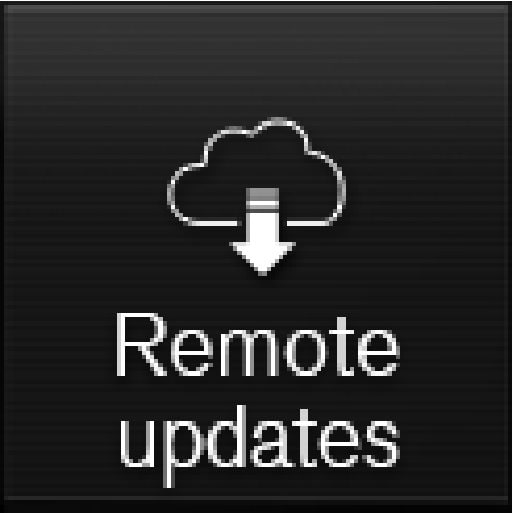
De apps zijn te hanteren via Updates op het applicatiescherm.
Om apps te kunnen downloaden, bijwerken of verwijderen moet de auto een internetverbinding hebben.
App downloaden
Open de app Updates.
Kies Zoeken om een lijst te openen met de apps die beschikbaar zijn voor installatie in de auto.
Druk op een bepaalde app om de lijst uit te vouwen en meer informatie over de app te krijgen.
Kies Installeren om de app van uw keuze te downloaden.
De installatiestatus wordt voortdurend aangegeven.
Als een bepaalde download niet kan starten, verschijnt een melding. De app blijft echter op de downloadlijst staan, zodat u later een nieuwe poging tot downloaden kunt doen.
Downloaden annuleren
Druk op Annuleer om een lopende download te annuleren.
Let erop dat alleen de download te annuleren is, zodat u een eventuele installatiefase niet meer kunt annuleren zodra deze van start gegaan is.
Apps bijwerken
Als bij het bijwerken van een app blijkt dat de desbetreffende app in gebruik is, wordt deze app opnieuw gestart om de installatie te voltooien.
Alle apps bijwerken
Open de app Updates.
Kies Alles installeren.
De update start.
Bepaalde apps bijwerken
Open de app Updates.
Kies Applicatie-updates om een lijst te openen met alle beschikbare updates.
Zoek de gewenste app op en kies Installeren.
De update start.
App verwijderen
U kunt een app niet verwijderen, wanneer deze gebruikt wordt.
Open de app Updates.
Kies Applicatie-updates om een lijst te openen met alle geïnstalleerde apps.
Zoek de gewenste app op en kies De-install. om de app te verwijderen.
Zodra de app verwijderd is, verdwijnt deze uit de lijst.